 文案作者:叶子猪
文案作者:叶子猪如今很多电脑支持U盘安装系统,U盘几乎可以安装任意的操作系统,包括最新版的win10系统,下面介绍一下怎样制作usb系统安装盘。
usb制作win10系统安装盘步骤阅读
1、点击启动U盘,选择U盘模式。选择好U盘后点击制作U盘启动盘。
2、选择Windows10专业版64位后点击开始制作。
3、接着会弹出一个提示框,点击确定。
4、接着会下载U盘PE系统,需要耐心等待。
5、制作完成后会弹出提示窗口,启动U盘制作成功,点击预览可立即启动该设备。
usb制作win10系统安装盘操作步骤
01 打开云骑士装机大师,点击上面的启动U盘,选择左边的U盘模式。选择好U盘以后点击制作U盘启动盘。
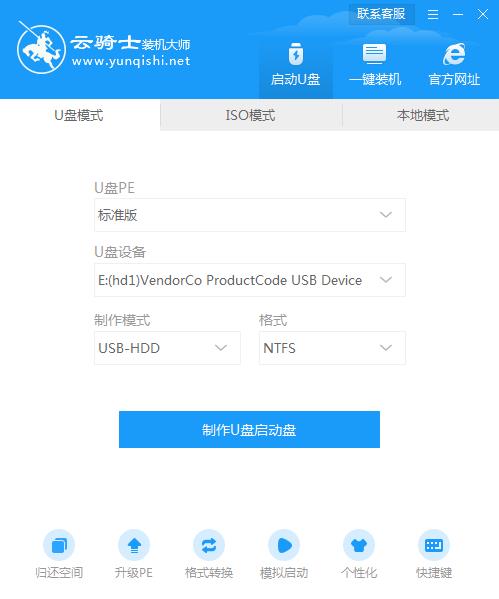
02 选择Windows10专业版64位后点击开始制作。
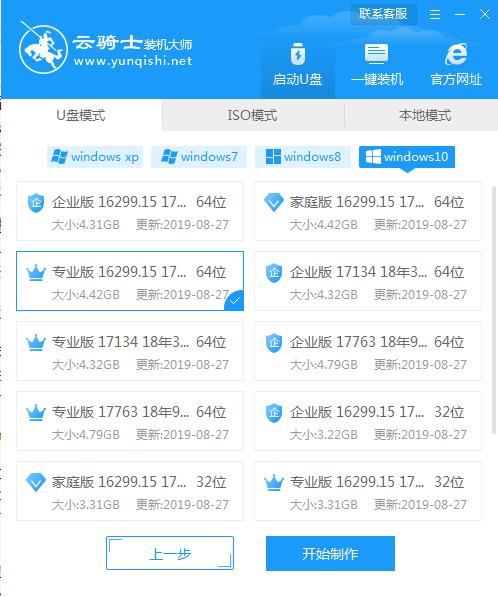
03 接着会弹出一个提示框,点击确定。

04 接着会下载U盘PE系统,需要耐心等待。

05 制作完成后会弹出提示窗口,启动U盘制作成功,点击预览可立即启动该设备。

制作U盘安装win7系统盘的方法有许多种,比较常用的有将系统刻录到U盘,以及制作成pe安装盘,下面介绍一下怎样制作w7系统安装u盘。
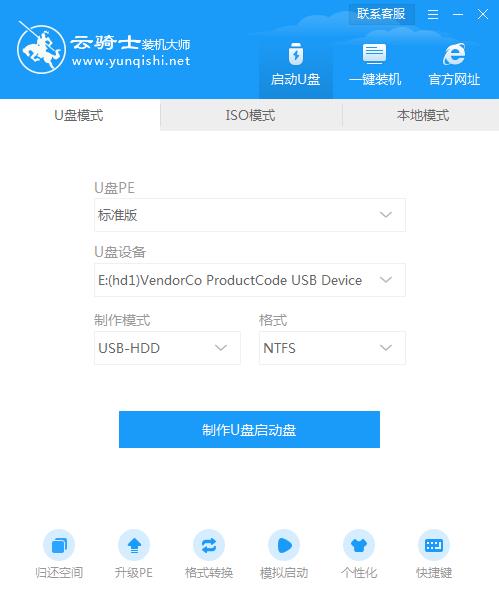
u盘有一个非常大的用处就是装系统,或许大家会感到有些迷糊,u盘怎么安装系统呢?下面就来介绍一下u盘启动安装xp系统教程。
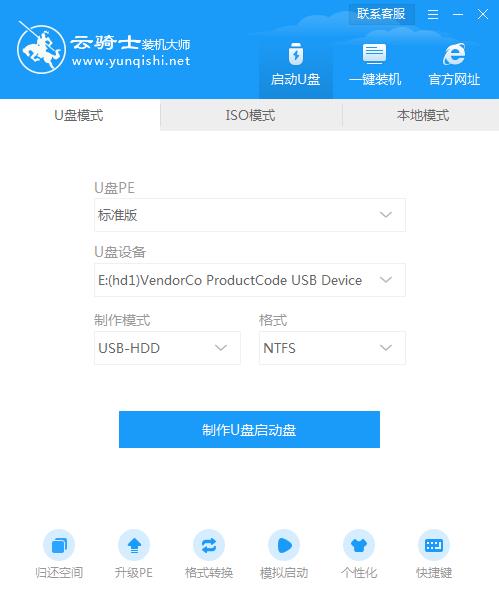
相关内容






